Lors d’un article que j’avais rédigé en mars dernier, j‘expliquais que j’avais laissé tomber l’ANT+ pour le Bluetooth (BT), afin de résoudre des soucis de déconnexions de capteur ANT+ dans Zwift.
Depuis, j‘ai fait machine arrière pour des raisons que nous allons voir.
Table des matières
Pourquoi l’ANT+
Un petit rappel auparavant. Pour utiliser l’ANT+ avec son ordinateur il faut y brancher une cléf ANT+, à brancher sur un port USB. On utilisera cette solution si un de vos capteurs (ceinture cardiaque, cadence, puissance, …) communique en ANT+ seulement.
L’ANT+ fonctionne à merveille si votre ordinateur est à proximité de votre installation de home trainer. Ainsi par exemple, à 70 centimètres de distance il n’y a pas de soucis. À 1,4 mètres il en est tout autre : des décos surviennent régulièrement, parfois anodines (1 seconde), mais parfois suffisamment longues pour vous pourrir votre session de home-trainer.
Le gros avantage de l’ANT+, contrairement au Bluetooth, est son appairage très facile : il suffit de lancer zwift, et les capteurs sont automatiquement reconnus (au pire il faudra faire quelques tours de pédales pour ‘réveiller’ son home trainer ou son capteur de puissance).
La solution Bluetooth (BT)
Le BT n’est pas une solution miracle : les problèmes de distance sont les mêmes qu’avec l’ANT+. Seulement, il est possible via l’appli Zwift Companion d’appairer vos capteurs avec votre smartphone ou votre tablette.
De cette manière, avec un appareil mobile à portée de main, on règle le souci de la distance avec les capteurs et par la même occasion les pertes de connexion. Si la plupart des home-trainer et des capteurs de puissance sont désormais en double connexion BT et ANT+, c’est plus rarement le cas des cardiofréquencemètres : il vous faudra peut-être en racheter un (Decathlon en propose des modèles abordables).
Venons en aux inconvénients du BT: comme je le mentionnais dans mon précédent article, le protocole BT est beaucoup plus tatillon que l’ANT+ ce qui en pratique rend son utilisation pénible. J’ai beau avoir l’habitude de manipuler différents capteurs, PC, appareils mobiles, parfois je n’ai tout simplement pas réussi à appairer certains de mes appareils.
De plus, le BT se met en veille rapidement, ce qui peut être problématique si on s’arrête de pédaler trop longtemps en descente par exemple : vous pourriez être déconnecté de votre home-trainer!
Quelques solutions
Réseau WIFI et lancement de companion
Après avoir lancé l’appli companion (c’est évidemment obligatoire pour assurer le pont entre vos capteurs BT et Zwift), le premier point à vérifier (mais c’est également le cas pour l’ANT+) est que votre appareil mobile soit bien sur le même réseau que votre ordinateur. Pas de 3G/4G donc, mais l’utilisation du wifi.
Bonne utilisation de l’écran d’appairage de Zwift
C’est tout bête, mais contrairement à l’ANT+, où les capteurs sont automatiquement (au moins dans 90% des cas) détectés dès leur mise en route (ceinture portée, capteur / HT mis en mouvement), le BT a besoin que l’on lance une recherche depuis l’écran de Zwift (bouton recherche, à faire pour chaque capteur et à chaque utilisation de Zwift !). Il faut également penser à sélectionner l’utilisation de zwift companion et non pas du BT de l’ordinateur, comme sur cette capture (roue dentée en haut à droite) :

J’insiste encore sur ce point qui peut paraitre évident, mais après des mois d’utilisation en ANT+ où tout est automatique, ce n’est pas un réflexe de devoir appairer ‘à la main’.
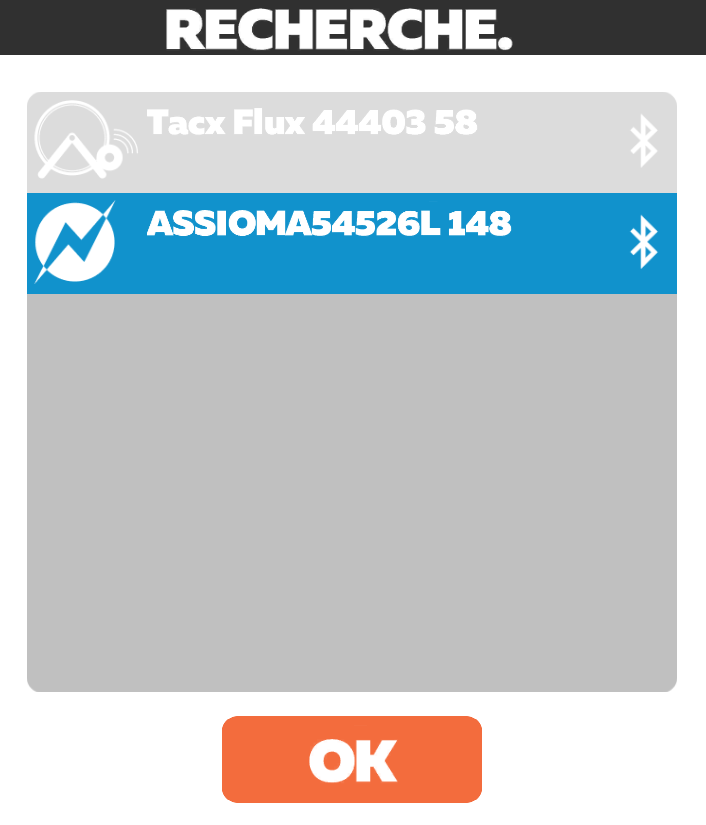
Désactiver le BT des autres appareils
Il n’est pas rare aujourd’hui d’avoir plusieurs appareils BT: ordinateurs, plusieurs smartphones et tablettes. Hors le BT fonctionne de telle manière qu’un périphérique doit être appairé à un (et à un seul) appareil. C’est la grosse différence avec l’ANT+ qui autorise lui la diffusion de données sur autant d’appareils qu’on le souhaite (broadcast).
Si jamais vous avez par exemple précédemment testé un de vos capteurs avec une tablette, et que vous essayez ensuite de le faire avec votre smartphone, vous obtiendrez une erreur : il faudra d’abord déconnecter ce capteur de la tablette.
Vous pouvez désactiver cet appairage en allant dans les options Bluetooth de votre autre appareil mobile (un appui long sur l’icône BT), puis dans les options du périphérique avec la roue dentée et ‘Dissocier‘.
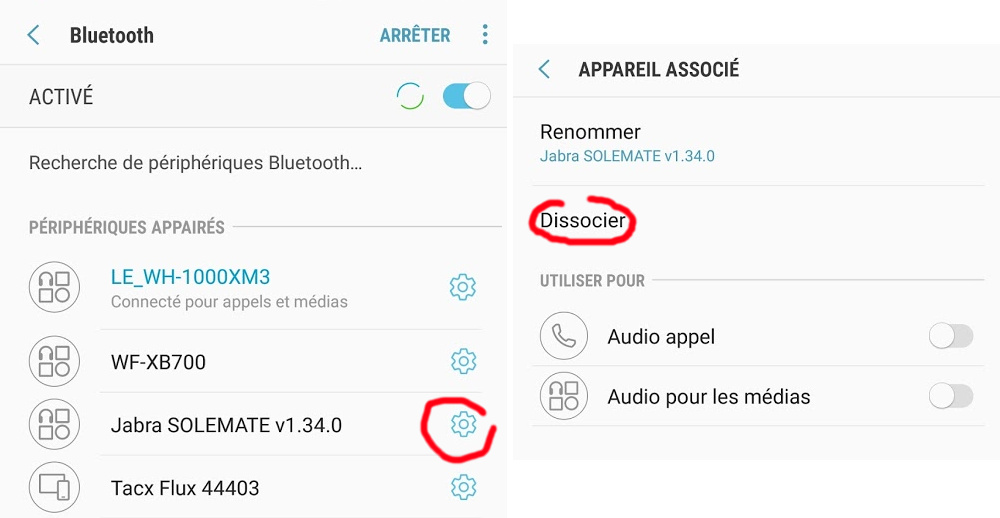
En vrai, cette solution est superflue car pour des raisons techniques la plupart des appareils ‘sportifs’ n’ont pas besoin d’être réellement appairés, et ne le peuvent d’ailleurs pas (vous obtiendrez une erreur), car ils seront gérés directement par les applis.
Mais pour être certain qu’un de vos capteurs ne soit pas appairé quelque part, le mieux reste de désactiver si possible le BT de tous vos autres appareils.
Forcer l’appairage ?
À l’inverse du dernier point évoqué, certains dispositifs pourraient être mieux détectés lorsqu’on les appaire. Ce ne sera sans doute pas le cas de vos capteurs de puissance et home trainer, mais par exemple ma ceinture cardio Geonaute permet un appairage manuel dans les paramètres de mon smartphone.
Tout ce paragraphe reste au conditionnel, car l’appairage manuel des périphériques sportif n’est pas nécessaire, mais ce peut être un point de dernier recours à vérifier.
Quitter les autres applications de home trainer / capteurs
Tout comme un périphérique BT ne peut être connecté à deux appareils simultanément, ils ne peuvent également pas être connecté à deux applis en même temps, que ce soit sur le même téléphone/tablette, ou même sur deux différents !
Vérifier donc que vous n’ayez pas l’appli constructeur de votre home trainer, capteur de puissance ou cardiofréquencemètre déjà ouverte, que ce soit sur votre appareil, ou un même sur un autre dont le BT serait activé!
Ce peut être l’appli Tacx (que l’on avait ouverte pour faire une calibration par exemple), une appli Polar, Garmin, Strava, ou souvent l’appli de son capteur de puissance que l’on avait lancé pour une mise à jour du software.
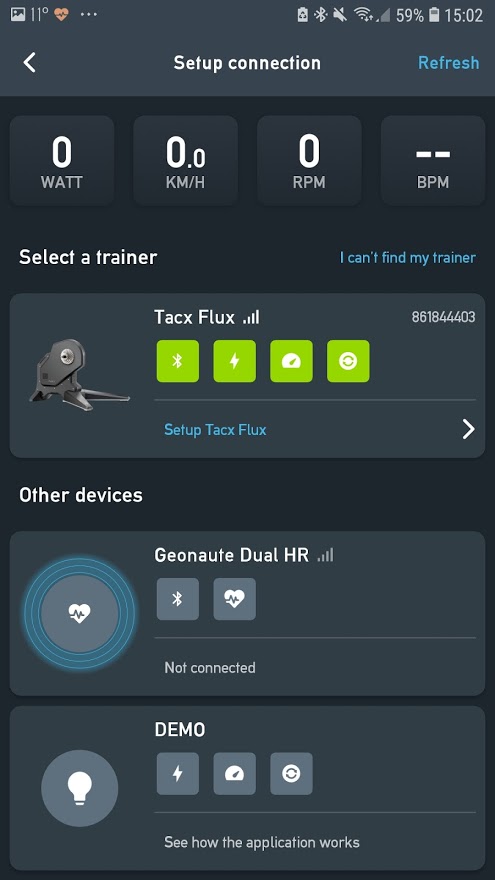
Balayez donc la liste des app ouvertes sur votre téléphone ou tablette, et fermez tout ce qui est en lien avec vos capteurs.
Redémarrer companion et / ou Zwift
Le BT étant tatillon (oui, je sais, j’insiste 😁), parfois il faudra relancer Zwift, ou bien penser à lancer l’appli companion avant Zwift, car cet ordre là peut avoir son importance.
Mais un point intéressant, et qui m’a sauvé plus d’une fois, est de redémarrer companion, et non pas simplement la quitter en swappant / balayant puis relancer, ce qui garderait l’état de l’appli, dont celui du BT, dans la mauvaise configuration.
Pour cela, il faut aller dans les paramètres Android, puis dans le menu ‘Applications‘. Rechercher dans la liste companion, puis cliquez dessus : vous aurez un bouton ‘Forcer l’arrêt’ qui permet réellement de réinitialiser l’application.
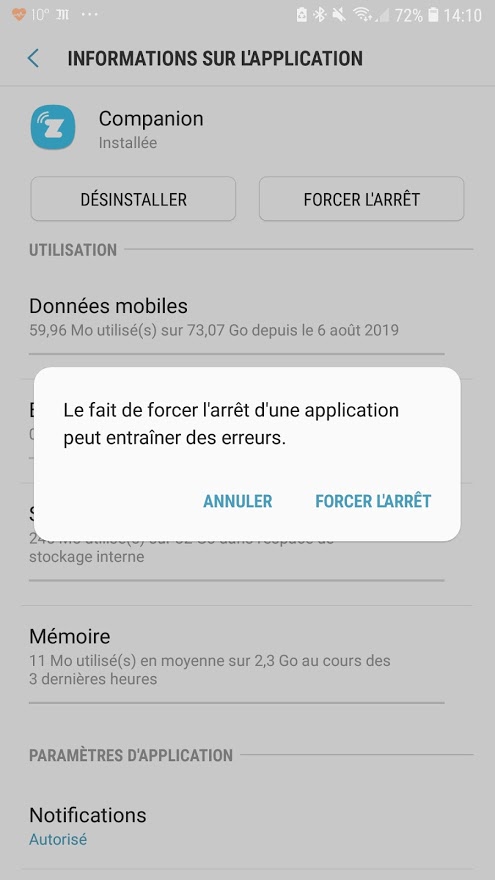
Validez le message d’avertissement, et relancez companion: l’état des connexions BT devrait l’être également, permettant la détection de vos capteurs.
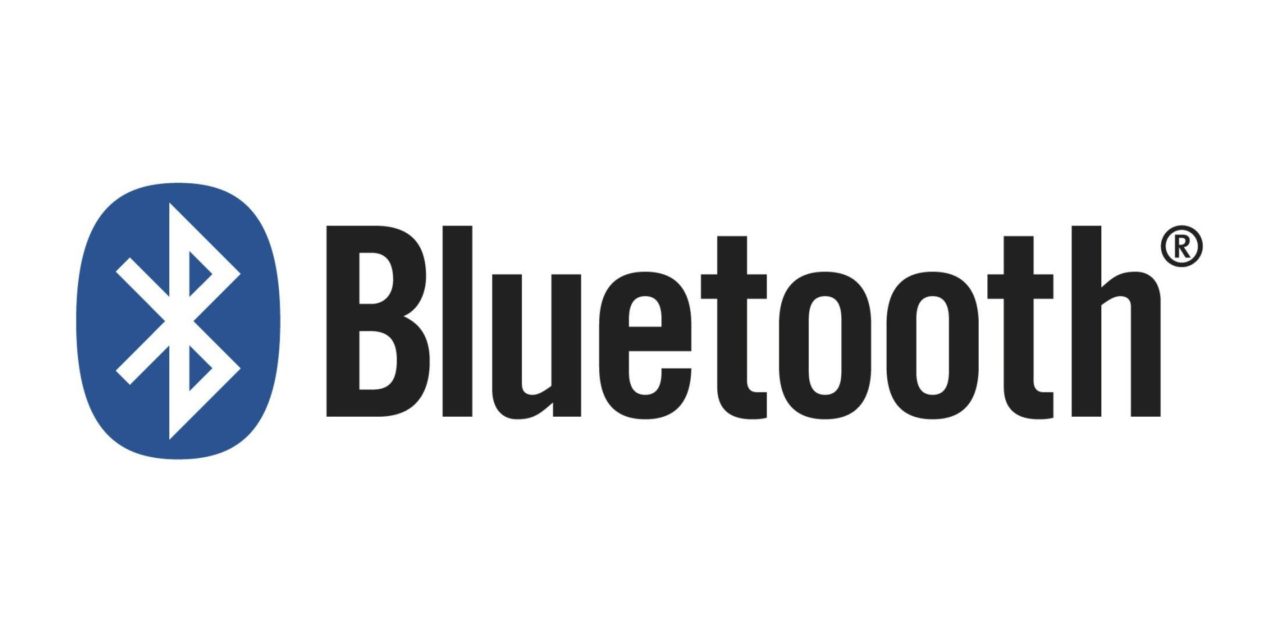




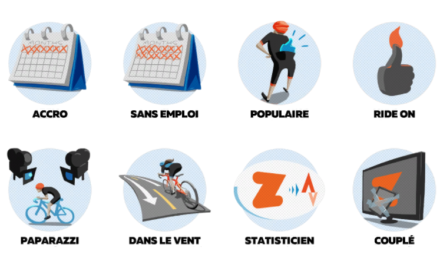


Hello, merci pour cet article mais je trouve toujours pas de reponse pour mon cas. Je souhaite acquerir une tablette pour l’utiliser pour zwift en la connectant par bluetooth au home traiber wahoo kickr et a la fois au cardio décat en bluetooth. Sans utiliser de pc ni de companion. C’est possible?
Salut, désolé je n’avais pas vu ton commentaire. Zwift peut en effet tourner sur certaines tablettes ou smartphone (en s’appairant avec tes capteurs Bluetooth ou ANT+ avec dongle USB), une liste non exhaustive est disponible ici : https://forums.zwift.com/t/android-supported-devices-updated-dec-22-2019/44902
Bonjour Patrick ! Merci pour ces supers articles très instructifs c’est rassurant de voir que nous ne sommes pas seuls à galérer parfois avec les connexions Zwift !! J’ai testé ta solution Zwift avec la connexion Bluetooth via l’application companion aujourd’hui parce que j’ai des gros problèmes de connexion avec mon HT que Garmin/Tacx n’arrive pas à me résoudre…
Je t’explique : j’ai un Tacx Vortex Smart et je fonctionne beaucoup avec des entraînements préprogrammés. Avec des intervalles, en variation de puissance et de cadence. Je n’ai eu aucun problème pendant 1 an, et depuis environ 6 mois je me BATS littéralement pour trouver un setup qui fonctionne… En fait dès que j’ai une variation de cadence imposée (ex : 180W à 90rpm pendant 1 min puis 220W à 110rpm pendant 1 min), mon HT ne suit pas. Dès que j’augmente la cadence je perds en power… Je me retrouve à 180W au lieu de 220… Pas très efficace en bout de ligne…
Et là j’avoue que je ne sais plus quoi faire ça me l’a fait encore ce matin malgré la connexion BT avec companion. J’ai “pleuré“ auprès de Garmin ils vont m’envoyer une antenne ANT+ je crois que c’est ma dernière option…
Est-ce que ce que j’évoque te parle…? Désolée pour le roman je suis au BOUT hahaa !! Et merci d’avance 🙂
Salut Astrid, tu es sûre que ton soucis vient d’une perte de connexion ? Ce serait donc une perte du mode ‘contrôlable’ de ton HT alors ? Désolé ça ne met dit pas grand-chose, le seul truc que j’ai eu dans ce genre, c’est le cardio qui deconne quand je suis en danseuse ^^ .Donc peut être une interférence avec un objet connecté ?… Dans tous les cas j’ai entendu pas mal de bien de l’antenne ANT+ de garmin, je ferais peut être ce choix aussi si mon BT déconne (pour l’instant la solution avec smartphone tient la route et j’ai résolu les pb de non-détection…)
Salut Astrid et Patrick, pour ma part je galère aussi pas mal avec mes connexions BT ou ANT. C’est à s’arracher les cheveux. Alors que l’ANT fonctionnait à merveille, se connectait à la vitesse de la lumière à mon Mac book pro et à mon Tacx Flux smart, ca fait deux mois que l’antenne ne se connecte plus du tout, il y a un petit triangle qui signale qu’elle est inopérante. Je n’y comprend plus rien. et effectivement le BT…….c’est vraiment aléatoire, je branche mon HT en priant de ciel de pouvoir commencer une séance. pas top! J’ai e beaucoup ZWIFT mais pour les connexions cela s’avère très capricieux. ca me rassure de lire que je ne suis pas seule à galérer.
Bonjour, article très complet ! Cependant j’appelle au secours… Je viens de recevoir un HT Elite Suito neuf mais il refuse de s’appairer en Bluetooth avec mon téléphone, ni avec aucun autre d’ailleurs. Message sur le téléphone : la clé d’association est incorrecte ou l’appareil que vous souhaitez associer est incorrectement configuré.
Je précise que j’ai supprimé tous mes appairages, qu’aucune application ne fonctionne au alentour, pas de wifi, pas de data
Je suis bloqué…
Bonjour, depuis quelques jours, j’ai un petit soucis, mes watts ne correspondent, de 318 de ftp, je suis passé à plus de 400watts.
Mon alimentation de mon ht tacx smart flux est rouge clignotante ?.
Avez vous une idée ?
Merci
bonjour et merci pour cet article très bien expliqué, j’ai un problème j’ai commencé zwift ya 3 jours (oui récent lol) et je voudrais connecté le bt de compagnon le problème c’est que sur la tablette je n’ai pas la roue dentée comme tu le montre au niveau de l’appareillage des capteurs, du coup je sais pas comment faire. Une idée ? merci
Salut, tu utilises un PC en plus ? Car la roue dentée c’est sur Zwift directement, dans l’écran d’appairage. Sur l’appli compagnon, tu as par contre une petite icône ‘Bluetooth’ dans l’écran du jeu (ici en haut à gauche: https://d2gqkshisthvn1.cloudfront.net/blog/wp-content/uploads/watopia-zwift-mobile-link.jpg). Elle sert juste à savoir quel capteur est connecté.
Merci 1000x !!! j’étais à deux doigts d’abandonner et puis je suis tombée sur votre article 🙂